Trong bài viết này, bạn sẽ tìm hiểu về cách tùy chỉnh báo cáo Google Analytics 4. Google Analytics 4 cho phép bạn tùy chỉnh menu và bố cục của các báo cáo để thuận tiện, dễ dàng hơn cho bạn trong việc sắp xếp và phân tích dữ liệu. Bạn hoàn toàn có thể tùy chỉnh báo cáo mặc định theo nhu cầu của mình chỉ với vài bước đơn giản.
Cách tuỳ chỉnh menu Báo cáo Google Analytics 4
Bạn có thể tùy chỉnh menu báo cáo mặc định để thêm các báo cáo đã lưu hoặc sắp xếp lại các báo cáo chuẩn theo bất kỳ cách nào bạn muốn. Ví dụ: Bạn có thể tạo bộ sưu tập và thêm các báo cáo mà bạn sử dụng hàng ngày và có thể coi bộ sưu tập như các mục trong menu.
Chuyển đến menu báo cáo Google Analytics và nhấp vào nút Library (Thư viện) nằm ở dưới cùng.
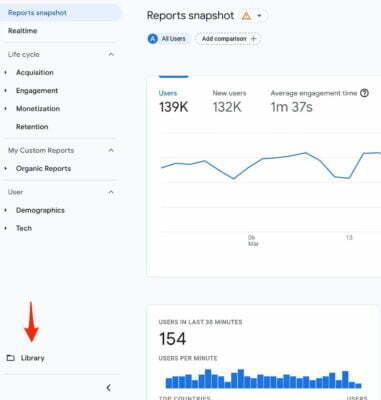
Nhấp vào nút Create new collection (Tạo bộ sưu tập) mới.
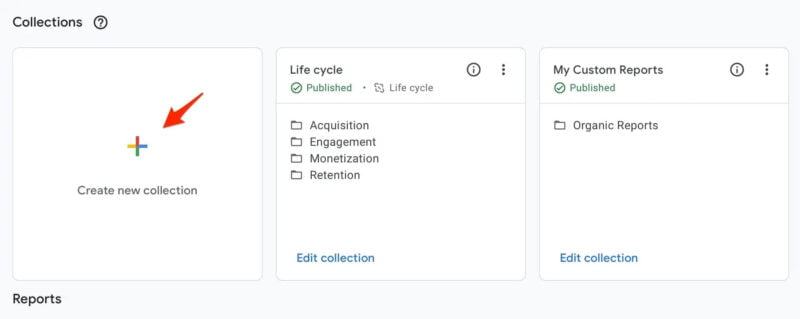
Nhấp vào Create a blank collection (Tạo bộ sưu tập trống) rồi thêm chủ đề. Sau đó nhấp vào nút Create New Topic (Tạo chủ đề mới) và đặt tên cho bộ sưu tập của bạn.
Kéo và thả các báo cáo ở khung bên phải vào bộ sưu tập của bạn và nhấp vào nút Save (Lưu).
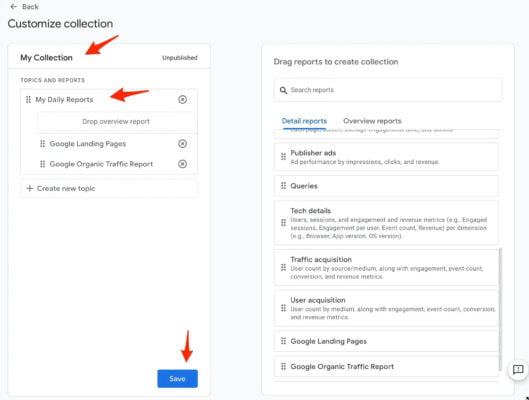
Bấm vào nút Back (Quay lại) để quay lại màn hình bộ sưu tập. Theo mặc định thì bộ sưu tập của bạn vẫn chưa được publish và bị ẩn khỏi menu. Để nó hiển thị trên menu thì bạn cần nhấp vào biểu tượng dấu 3 chấm và chọn Publish (Công bố).
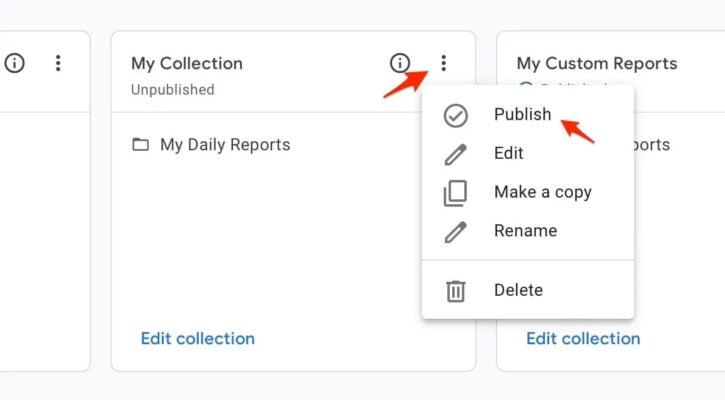
Bây giờ, bạn sẽ có thể xem bộ sưu tập mới của mình trên menu bên trái. Bạn có thể sử dụng tính năng tùy chỉnh bộ sưu tập để nhóm các báo cáo theo cách phù hợp với doanh nghiệp của mình và thêm chúng vào menu chính để dễ dàng truy cập.
Cách tuỳ chỉnh Báo cáo Google Analytics 4
Tất cả các báo cáo chuẩn Google Analytics 4 đều có cùng bố cục với 2 biểu đồ ở trên và một bảng chứa dữ liệu ở bên dưới.
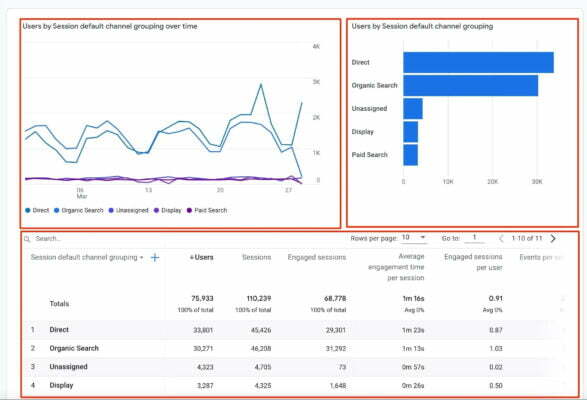
Bố cục này không phải lúc nào cũng hữu ích, đặc biệt nếu bạn muốn so sánh lưu lượng truy cập theo ngày, tuần hoặc tháng và cần có nhiều khoảng trống hơn trên biểu đồ. Hoặc trong trường hợp bạn không muốn xem biểu đồ đường mà chỉ xem biểu đồ cột.
Để khắc phục vấn đề này, GA cho phép tùy chỉnh bất kỳ báo cáo hiện có nào và lưu chúng dưới dạng báo cáo mới. Đây là cách bạn có thể tuỳ chỉnh báo cáo của mình.
Chuyển đến báo cáo Thu thập lưu lượng truy cập. (Vòng đời > Chuyển đổi > Chuyển đổi lưu lượng truy cập). Nhấp vào nút Customize Report (Tùy chỉnh Báo cáo) từ góc trên cùng bên phải.

Nhấp vào nút bên cạnh Biểu đồ cột để ẩn nó và sau đó nhấp vào nút Save (Lưu). Chọn Save as a new report (Lưu dưới dạng báo cáo mới) và đặt tên cho nó.
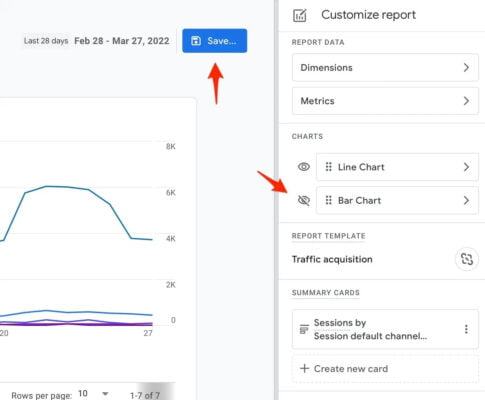
Kết luận
Vậy với thông tin mà Digital Marketing DMA đã cung cấp phía trên, hy vọng bạn đã biết cách tùy chỉnh báo cáo Google Analytics 4. Việc tùy chỉnh bố cục, menu báo cáo giúp bạn phân tích và so sánh dữ liệu một cách dễ dàng hơn, từ đó thu thập được những dữ liệu có giá trị quan trọng góp phần tối ưu website một cách hiệu quả cho chiến dịch SEO và quảng cáo PPC.
Liên hệ SEO
| ✅Dịch vụ SEO | ⭐ SEO tổng thể, SEO từ khóa |
| ✅ Giá SEO | ⭕ Rẻ nhất thị trường |
| ✅ Thời gian SEO | ⭐ 8 – 12 tháng. |
| ✅ Từ khóa | ⭕ Top 1-3, 1-5, 1-7, 1-10 |
| ✅ Cam kết | ⭐ An toàn và bền vững |
| ✅ Chuyển đổi | ⭕ Tối ưu cao nhất |
Câu hỏi thường gặp về tuỳ chỉnh Báo cáo Google Analytics 4
- Tại sao nên tùy chỉnh báo cáo trong Google Analytics 4?
Tùy chỉnh báo cáo trong Google Analytics 4 giúp bạn tập trung vào thông tin quan trọng và phân tích theo nhu cầu của bạn. - Có những loại báo cáo nào có sẵn trong Google Analytics 4 để tùy chỉnh?
Google Analytics 4 cung cấp các báo cáo sẵn có như Báo cáo Người dùng, Báo cáo Sự kiện và Báo cáo Đường dẫn để bạn tùy chỉnh. - Cần những kiểu dữ liệu gì để bắt đầu tạo các báo cáo tùy chỉnh trong Google Analytics 4?
Để tạo các báo cáo tùy chỉnh trong Google Analytics 4, bạn cần dữ liệu về người dùng, sự kiện và thuộc tính liên quan. - Lợi ích chính của việc sử dụng bộ lọc và phân đoạn trong việc tùy chỉnh báo cáo là gì?
Bộ lọc và phân đoạn giúp bạn tùy chỉnh dữ liệu trong báo cáo, từ việc chọn nguồn dữ liệu đến chỉ định điều kiện xác định. - Có cần có kiến thức kỹ thuật cao để tùy chỉnh các báo cáo trong Google Analytics 4 hay không?
Không cần kiến thức kỹ thuật cao, nhưng hiểu biết cơ bản về cách làm việc với Google Analytics 4 sẽ giúp bạn tối ưu hóa việc tạo và tùy chỉnh báo cáo.
CHÚC CÁC BẠN THÀNH CÔNG!
